w10如何添加常用网站到桌面|w10添加常用网站到桌面的方法
时间:2017-02-15 来源:互联网 浏览量:
现在,很多人斗开始使用w10系统的电脑了。有用户就在问,win10开始菜单怎么添加常用网站?今天,小编就为大家带来w10开始菜单添加常用网站教程,一起来看看w10如何添加常用网站到桌面。
w10添加常用网站到桌面的方法:
1、首先需要打开IE浏览器,然后点击新建标签页,如图所示:
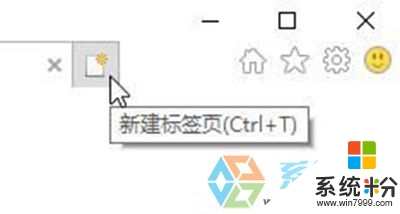
2、此时便出现常用的网站了,我们右键点击需要添加到网站,选择“将站点添加到应用视图”,如图所示:
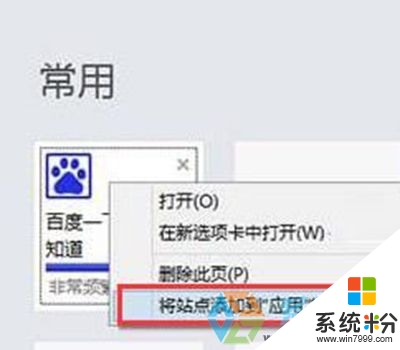
3、最后打开开始菜单,就能看到新添加的网站了,如图所示:
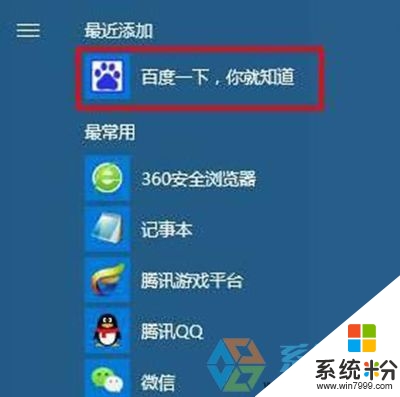
总结:以上便是win10添加常用网站到开始菜单的方法,以后就能够通过开始菜单快速打开常用的网站了。
【w10如何添加常用网站到桌面】这就跟大家分享完毕了,操作很简单,觉得有用可以分享给身边的小伙伴。还有其他的ghost操作系统下载后使用的疑问,建议上系统粉官网查看。
我要分享:
相关教程
- ·w10系统此电脑怎么弄到桌面 Win10如何将此电脑添加到开始菜单和桌面
- ·Win10专业版网页怎么添加到桌面?win10桌面上添加网页快捷方式
- ·Win10 10074 如何把我的电脑添加到桌面? Win10 10074 把我的电脑添加到桌面的方法?
- ·给Edge新标签页添加多彩常用网站设置技巧
- ·Win10开始菜单如何添加网页?win10网站添加到开始菜单的方法!
- ·win10把我的电脑添加到桌面 怎样在Windows 10上把我的电脑添加到桌面
- ·桌面文件放在d盘 Win10系统电脑怎么将所有桌面文件都保存到D盘
- ·管理员账户怎么登陆 Win10系统如何登录管理员账户
- ·电脑盖上后黑屏不能唤醒怎么办 win10黑屏睡眠后无法唤醒怎么办
- ·电脑上如何查看显卡配置 win10怎么查看电脑显卡配置
win10系统教程推荐
- 1 电脑快捷搜索键是哪个 win10搜索功能的快捷键是什么
- 2 win10系统老是卡死 win10电脑突然卡死怎么办
- 3 w10怎么进入bios界面快捷键 开机按什么键可以进入win10的bios
- 4电脑桌面图标变大怎么恢复正常 WIN10桌面图标突然变大了怎么办
- 5电脑简繁体转换快捷键 Win10自带输入法简繁体切换快捷键修改方法
- 6电脑怎么修复dns Win10 DNS设置异常怎么修复
- 7windows10激活wifi Win10如何连接wifi上网
- 8windows10儿童模式 Win10电脑的儿童模式设置步骤
- 9电脑定时开关机在哪里取消 win10怎么取消定时关机
- 10可以放在电脑桌面的备忘录 win10如何在桌面上放置备忘录
win10系统热门教程
- 1 win10的远程桌面连接 Win10远程桌面设置在哪个菜单中
- 2 Win10右键菜单图形选项该怎么去掉的方法?
- 3 Win10系统Edge如何阻止弹出广告?阻止microsoft edge弹出广告的方法!
- 4Win10打不开腾讯对战平台怎么解决? Win10打不开腾讯对战平台如何解决?
- 5Win10下如何隐藏任意程序运行界面?Win10隐藏程序游戏界面技巧
- 6Win10更改盘符的操作方法!
- 7win10数字许可证激活是什么
- 8win10取消激活状态 win10如何来取消激活的状态
- 9如何用win10内置管理员账户 怎么进入管理员账户
- 10Win10怎么加入家庭组?Win10加入其他计算机家庭组方法
最新win10教程
- 1 桌面文件放在d盘 Win10系统电脑怎么将所有桌面文件都保存到D盘
- 2 管理员账户怎么登陆 Win10系统如何登录管理员账户
- 3 电脑盖上后黑屏不能唤醒怎么办 win10黑屏睡眠后无法唤醒怎么办
- 4电脑上如何查看显卡配置 win10怎么查看电脑显卡配置
- 5电脑的网络在哪里打开 Win10网络发现设置在哪里
- 6怎么卸载电脑上的五笔输入法 Win10怎么关闭五笔输入法
- 7苹果笔记本做了win10系统,怎样恢复原系统 苹果电脑装了windows系统怎么办
- 8电脑快捷搜索键是哪个 win10搜索功能的快捷键是什么
- 9win10 锁屏 壁纸 win10锁屏壁纸设置技巧
- 10win10系统老是卡死 win10电脑突然卡死怎么办
